Moet u een plug-in installeren of een applicatie maken op een WordPress-site en wilt u weten of een specifieke PHP-functie of -bibliotheek (bijvoorbeeld cURL) is ingeschakeld op uw server?
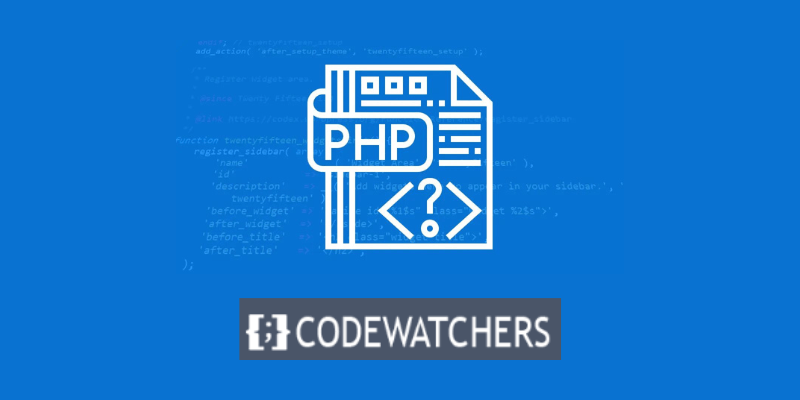
In deze tutorial leren we u hoe u de phpinfo()-functie in WordPress kunt gebruiken om snel en eenvoudig ingeschakelde PHP-functies op uw server te identificeren. We geven ook een grondig overzicht van deze PHP-functies voor uw gemak en om u te helpen de backend van uw WordPress-sites beter te begrijpen.
Wat is phpinfo()?
phpinfo() is een ingebouwde functie in PHP die veel informatie geeft over de huidige status van PHP op uw server. Het kan je dingen laten zien zoals:
- De versie van PHP die u gebruikt
- De configuratieopties en instellingen voor PHP
- De geladen modules en extensies voor PHP
- De omgevingsvariabelen en vooraf gedefinieerde variabelen voor PHP
- De HTTP-headers en licentie-informatie voor PHP
U kunt phpinfo() gebruiken om uw PHP-configuratie te controleren, problemen op te lossen of meer te leren over PHP. Om phpinfo() te gebruiken, moet je een PHP-bestand maken met de volgende code:
Maak geweldige websites
Met de beste gratis paginabuilder Elementor
Begin nu<?phpphpinfo(); ?>
Vervolgens moet u het bestand naar uw server uploaden en er via uw browser toegang toe krijgen. Je ziet een pagina zoals deze:
phpinfo()-uitvoer
Je kunt de uitvoer van phpinfo() ook aanpassen door een of meer constanten als parameters door te geven. Als u bijvoorbeeld alleen de geladen modules en extensies wilt zien, kunt u het volgende gebruiken:
<?php phpinfo(INFO_MODULES); ?>
Hoe u ingeschakelde PHP-functies op uw server kunt vinden met behulp van phpinfo()
Door de stappen in deze tutorial te volgen, krijgt u snel een lijst met alle PHP-functies en extensies die op uw server zijn ingeschakeld.
In deze tutorial leren we u hoe u naar de lijst met PHP-functies kunt gaan voor een WordPress-site die wordt gehost door cPanel.
Wat is cPanel?
cPanel is een webgebaseerde interface waarmee u uw webhostingaccount en server kunt beheren. Met cPanel kunt u websites, domeinen, e-mailaccounts, databases, bestanden, beveiliging en meer maken en beheren. cPanel is een van de populairste en meest gebruikte hostingcontrolepanelen ter wereld.
Sommige hostingproviders die u toegang geven tot cPanel zijn Namecheap en Hostgator .
Opgemerkt moet worden dat verschillende hostingomgevingen verschillende tools en technieken kunnen gebruiken om deze informatie te presenteren. Als u problemen ondervindt of hulp nodig heeft, kunt u contact opnemen met uw hostingprovider.
Stap 1: Ga naar de bestanden van uw WordPress-site
Ga hiervoor naar uw cPanel en ga naar Bestandsbeheer. Zoek en open vervolgens uw bestandsbeheerder.
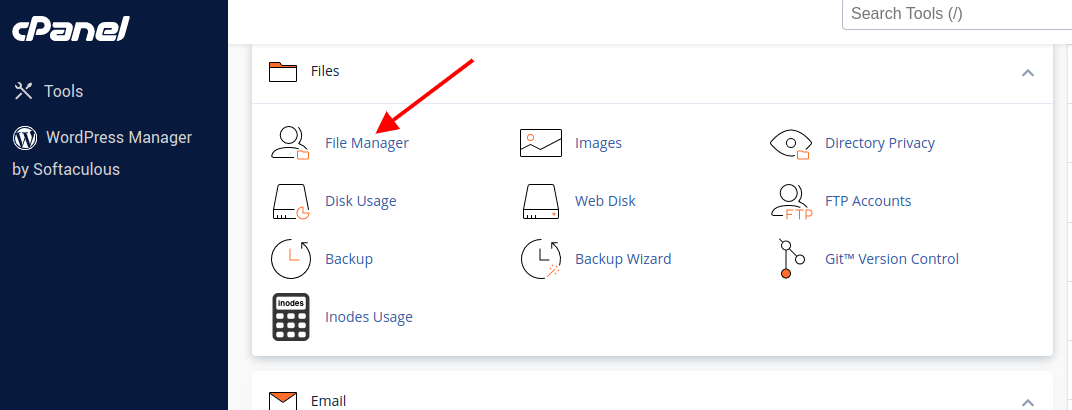
Stap 2: Maak een PHP-bestand
Selecteer de map van de site waaraan u het bestand wilt toevoegen en klik op ' + Bestand ' bovenaan uw bestandsbeheerscherm.

Nadat u op het bestand hebt geklikt om een nieuw bestand te maken, verschijnt er een dialoogvenster waarin u de naam van uw bestand moet typen. We zullen ons bestand 'info.php' noemen.
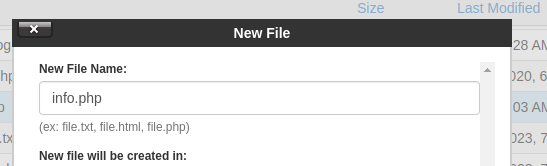
Voeg in het bestand de volgende code toe:
<?php
phpinfo();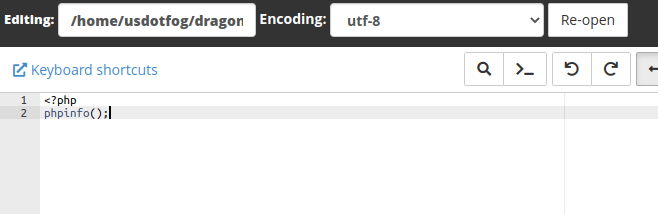
klik op opslaan.
Stap 3: Krijg toegang tot de phpinfo()-uitvoer
Om toegang te krijgen tot de uitvoer, opent u uw WordPress-site in een browser en voegt u bijvoorbeeld de extensie info.php toe na de URL; voorbeeld.com/info.php .
U zult de volgende uitvoer waarnemen:
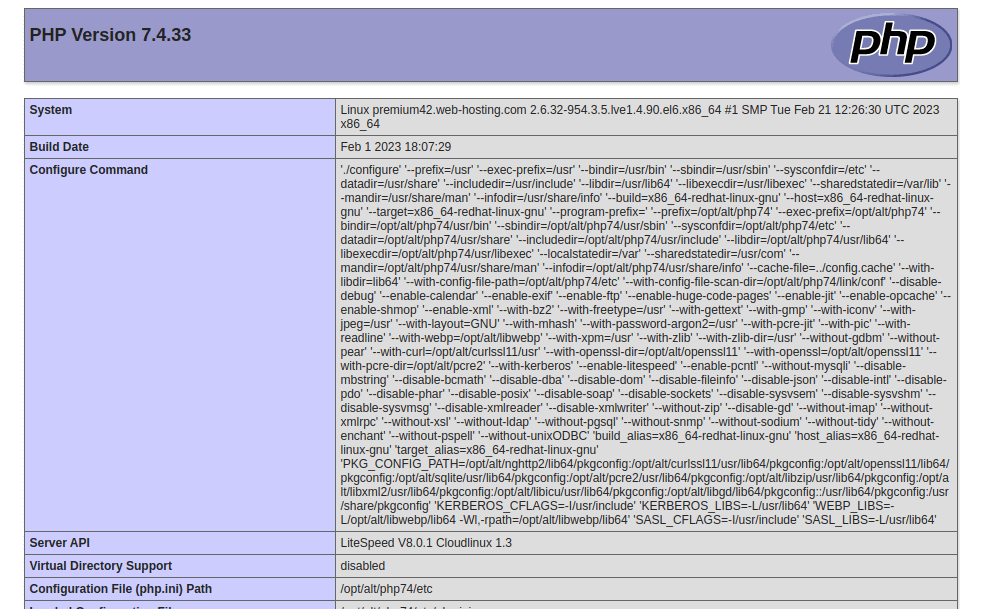
Stap 4: Zoek de ingeschakelde PHP-functies
Om een specifieke functie te ontdekken, scrollt u door de phpinfo()-uitvoer. In de sectie "Kern" vindt u vaak een lijst met alle ingeschakelde PHP-functies, samen met de bijbehorende instellingen en parameters.
Dat is alles, u bent klaar.
Conclusie
Door de bovenstaande stappen te volgen, kunt u ingeschakelde PHP-functies in uw WordPress-hosting vinden met behulp van phpinfo(). U kunt deze informatie gebruiken om de compatibiliteit van uw hosting te controleren, fouten op te lossen of de functionaliteit van uw site te verbeteren.




